|
Littlebit Crazy

Dieses Tutorial wurde mit PSP 12 geschrieben.
Es lässt sich aber auch mit den Vorgängerversionen problemlos nacharbeiten.
© Biene - All Rights Reserved. Bitte lest meine
Terms of Use.
Vervielfältigen oder Nutzung für
Bastelforen als Aufgabe nur mit meiner Erlaubnis !
Du benötigst dieses
Material.
Such dir bitte selber einige verschiedene Tuben!
Meine Tuben nebst Closeups sind ©Ismael Rac.
Ich habe dies zu einem Zeitpunkt gekauft als Ismael noch
bei AMI war.
Zwischenzeitlich hat er seinen eigenen
XeracX Store.
Wir arbeiten mit dem Template missytagtemplate336.
Dieses kannst du dir
hier downloaden.
Du findest es unter dem 31. März 2010.
Ein riesengroßes Dankeschön geht an die fleißigen Tuber
der Tubengruppen denen ich angehöre.
Das Wasserzeichen der einzelnen Tuben ist in den Tuben enthalten.
Aus Respekt verändere weder die
Filenames, die Tube selber, noch entferne das Wasserzeichen!
Das © bleibt beim jeweiligen Original Artist.
Filter:
MuRas Meister - Copies
Such dir aus dem Template 2 verschiedene Farben.
Ich habe #ff00ff als (pink) VG Farbe und #7524d4 (lila)
als HG Farbe benutzt.
Öffne das Template.
Mit Shift+D verdoppelst du es und schließt das Original.
Die Ebene by missy kannst du nun löschen.
Bild - Größe Ändern 80 % - Größe aller Ebenen anpassen -
angeklickt.
Wechsel auf background.
Drück einmal die Entf-Taste deiner Tastatur.
Bild - Leinwandgröße 650 x 650 px.
Füll die Ebene wieder mit weiß.
Wenn du magst, kannst du an dieser Stelle einen Glitter,
Maske oder Doodle einfügen.
Mach das nach deinem eigenen Geschmack.
Wechsel auf large circle.
Such dir eine schöne Druckschrift.
Ich habe FFFUrban - GR. 8 - Antialiasing - aus -
benutzt.
Schreibe deinen Text.
Objekt - Ausrichten - Leinwandmitte.
Ebenen - In Rasterebene umwandeln.
Effekt - Filter - MuRas Meister - Copies.
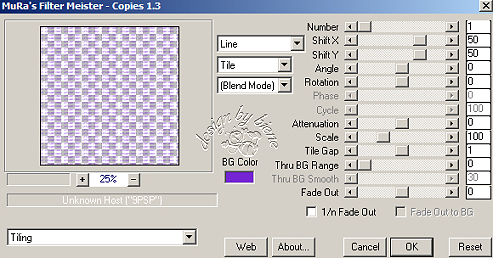
Deckfähigkeit - 54%.
wechsel auf Large Circle zurück.
Auswahl - Alles - Auswahl Frei - Auswahl - umkehren.
Wechsel eine Ebene höher.
Drück einmal die Entf-Taste deiner Tastatur.
Auswahl - aufheben.
Wenn du magst, kannst du an dieser Stelle meinen
diamondcircle einfügen.
Wechsel noch einmal auf large circle.
Effekt - 3D-Effekt - Schlagschatten.
2 - 2 - 50 - 10 - schwarz.
Wiederhole den Schlagschatten noch einmal.
Wechsel auf glittered rectangle left.
Anpassen - Schärfe - Scharfzeichnen.
Effekt - 3D-Effekt - Schlagschatten.
2 - 2 - 50 - 10 - schwarz.
Wiederhole das auf glittered rectangle right.
Wechsel auf rectangle left.
Öffne dein 2. ausgesuchtes Closeup.
Kopiere es als neue Ebene in dein Bild.
Deckfähigkeit - 44%.
Richte es dort schön aus.
Wechsel auf rectangle left zurück.
Auswahl - Alles - Auswahl Frei - Auswahl - umkehren.
Wechsel eine Ebene höher.
Drück einmal die Entf-Taste deiner Tastatur.
Auswahl - aufheben.
Wiederhole das auf rectangle right.
Hier habe ich die Deckfähigkeit des Closeup auf 50%
gesetzt.
Wechsel auf rectangle center.
Anpassen - Schärfe - stark Scharfzeichnen.
Effekt - 3D-Effekt - Schlagschatten.
2 - 2 - 50 - 10 - schwarz.
Wechsel auf circle left.
Effekt - 3D-Effekt - Schlagschatten.
2 - 2 - 50 - 10 - schwarz.
Wiederhole das auf circle right.
Wechsel auf glittered rectangle center.
Effekt - 3D-Effekt - Schlagschatten.
2 - 2 - 50 - 10 - schwarz.
Wechsel auf rectangle center2.
Auswahl - Alles - Auswahl - Frei - Auswahl - Nicht Frei.
Ebenen - neue Rasterebene.
Ändere deine Materialien in linearen Farbverlauf -
Winkel 45 - Wiederholung 3.
Füll die Auswahl mit dem Farbverlauf.
Auswahl - aufheben.
Ebene - Duplizieren.
Effekt - Kunsteffekt - Chrom.
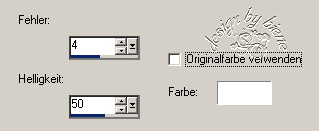
Effekt - Kanteneffekt - Nachzeichnen.
Mischmodus - Helligkeit (Vorversion).
Ebenen - Duplizieren.
Bild - Vertikal Spiegeln.
Schieb diese Ebene mit den Pfeiltasten deiner Tastatur 2
Schritte nach links.
rectangle center 2 kannst du nun löschen.
Wechsel auf rectangle with glitter edges.
Anpassen - Schärfe - Scharfzeichnen.
Effekt - 3D-Effekt - Schlagschatten.
2 - 2 - 50 - 10 - schwarz.
Wechsel auf circle 1 center.
Effekt - 3D-Effekt - Schlagschatten.
2 - 2 - 50 - 10 - schwarz.
Wechsel auf circle 2 center.
Auswahl - Alles - Auswahl -Frei - Auswahl - ändern - Randschärfe 2.
Auswahl - umkehren.
Drück 2 mal die Entf-Taste deiner Tastatur.
Auswahl - aufheben.
Öffne dein nächstes Closeup.
Kopiere es als neue Ebene in dein Bild.
Schieb es etwas nach rechts.
Deckfähigkeit - 48 %.
Ebenen - duplizieren.
Bild - Vertikal Spiegeln.
Wechsel auf circle 2 center zurück.
Auswahl - Alles - Auswahl - Frei - Auswahl - umkehren.
Wechsel eine Ebene höher.
Drück einmal die Entf-Taste deiner Tastatur.
Wechsel eine Ebene höher.
Drück erneut die Entf-Taste.
Auswahl - aufheben.
Radiere nun auf beiden Closeup ebenen das was stört
einfach vorsichtig weg.
Falls vorhanden, kannst du an dieser Stelle einen
Sparkless einfügen.
Ähnliche Sparkless wie meinen findest du in alten
Freebies von Tamie.
u.a. in Punkky und Punk Tu Tu.
Wechsel auf glittered star left.
Anpassen - Bildrauschen hinzufügen - 45 - Gaußscher Wert
- Monochrom.
Effekt - 3D-Effekt - Schlagschatten.
2 - 2 - 50 - 10 - schwarz.
Wiederhole das auf glittered star right.
Wechsel auf star right.
Kopiere einen Ausschnitt deiner Tube als neue Ebene in
dein Bild.
Deckfähigkeit - 44%.
Mischmodus - Helligkeit (Vorversion).
Richte ihn schön auf dem Stern aus.
Ebenen - Duplizieren.
Anpassen - Bildschärfe verringern - Gaußscher
Weichzeichner - Radius - 3.
Mischmodus - Weiches Licht.
Wechsel auf star right zurück.
Auswahl - Alles - Auswahl - Frei - Auswahl - umkehren.
Wechsel eine Ebene höher.
Drück einmal die Entf-Taste deiner Tastatur.
Wechsel eine Ebene höher.
Drück erneut die Entf-Taste.
Auswahl - aufheben.
Wiederhole das alles auf star left.
Wechsel auf glittered gradient star.
Effekt - 3D-Effekt - Innenfase.
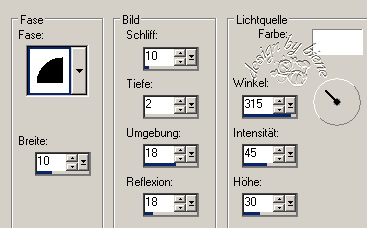
Anpassen - Schärfe - Scharfzeichnen.
Effekt - 3D-Effekt - Schlagschatten.
2 - 2 - 50 - 5 - schwarz.
Platziere nun einige Sterne nach deinem eigenen
Geschmack.
Öffne deine ausgesuchte Haupt-Tube.
kopiere sie als neue Ebene in dein Bild.
Platziere sie wie es dir am besten gefällt.
Effekt - 3D-Effekt - Schlagschatten.
4 - 4 - 50 - 20 - schwarz.
Wenn du magst, kannst du nun noch meine Wordart ins Bild
kopieren.
Effekt - 3D-Effekt - Schlagschatten.
2 - 2 - 60 - 5 - schwarz.
Füge nun die nötigen ©Infos, deinen Namen oder
Wasserzeichen ein.
Zusammenfassen - Alle zusammenfassen - als jpg.
abspeichern - und fertig bist du!!

Ich hoffe du hattest ebenso viel Spaß wie ich an diesem
Tut!
- 8. November 2010 -
- Home -
|